Cambiar el estado de un formulario
Después de abrir un nuevo formulario, puede ingresar información en él, editar esa información y cambiar el estado del formulario. El sistema guarda sus cambios automáticamente.
El estado de un formulario indica lo que alguien puede y no puede hacer con el formulario. Por ejemplo, un formulario en estado de borrador se puede editar, pero no se puede convertir en un PDF para imprimir.
Los formularios pueden tener uno de tres estados. Los paneles Documento y Formulario muestran el estado del formulario.
| Estado | Descripción | Se puede | No se puede |
|---|---|---|---|
| Borrador | El formulario no ha sido bloqueado o fue rechazado. | Editar, descartar, asignar, bloquear. | Generar PDF. |
| Pendiente | Un proveedor que requiere validación intentó bloquear el formulario y está pendiente de validación. | Rechazar o validar. | Editar, descartar, asignar, bloquear o generar PDF. |
| Bloqueado | El formulario está bloqueado. | Generar PDF. | Editar, descartar, asignar, bloquear. |
Use los botones en la parte inferior de un formulario para cambiar su estado.
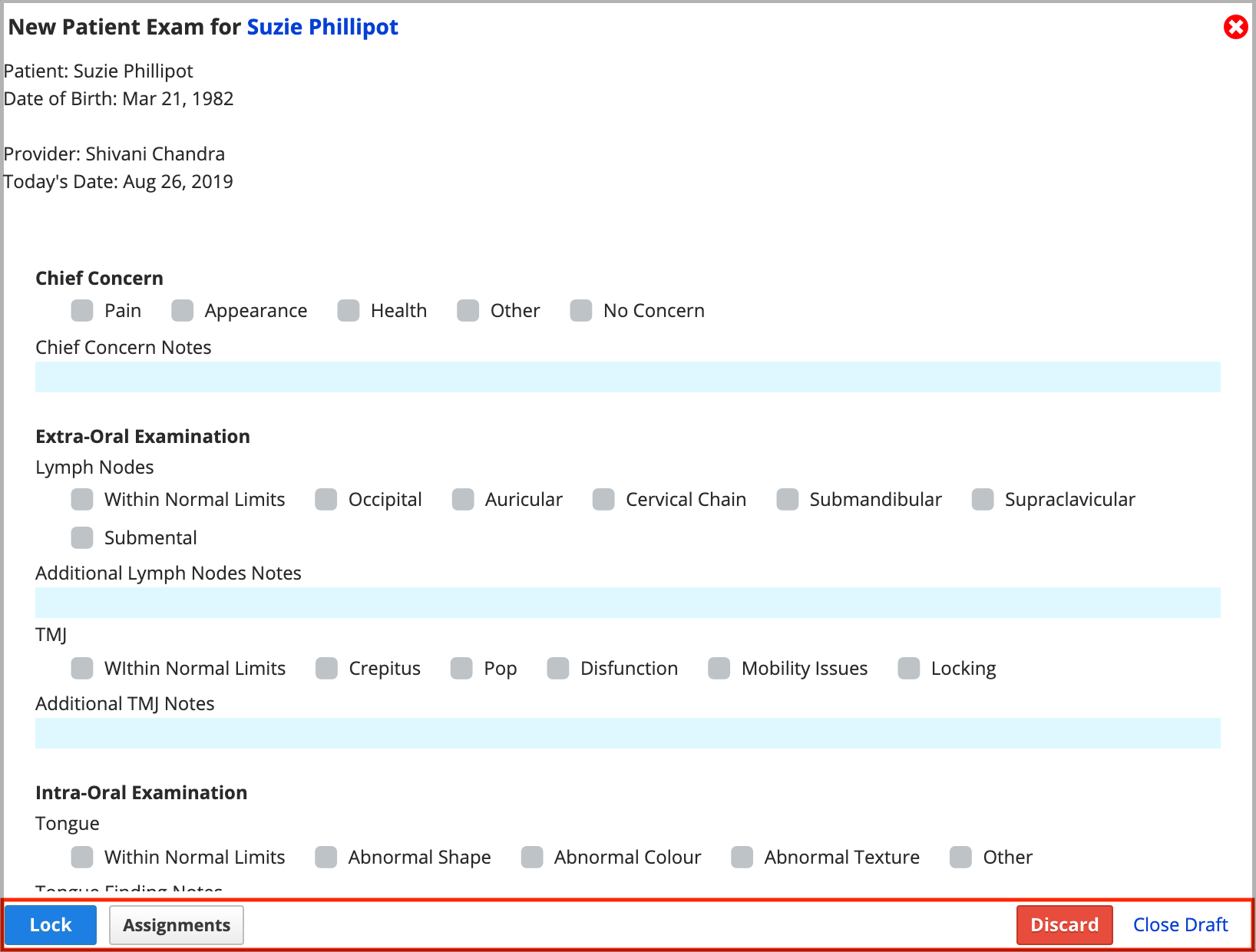
Hay diferentes botones disponibles según el estado del formulario.
| Nombre del Boton | Efecto | Disponible en |
|---|---|---|
| Cerrar Borrador | El formulario se guarda como borrador y se puede abrir y editar más tarde. | Borrador |
| Descartar | El formulario se elimina del registro del paciente o del proveedor y no se puede volver a abrir. | Borrador |
| Asignaciones | El formulario se puede asignar a otros proveedores. | Borrador |
| Bloquear | El formulario se bloquea y no se puede editar. Si el proveedor requiere validación, el formulario pasa a ser Pendiente. | Borrador |
| Rechazar | El formulario vuelve al estado Borrador para que se pueda editar. | Pendiente |
| Generar PDF | Se muestra una copia imprimible del formulario como PDF. Los archivos PDF del formulario del paciente se guardan en el panel Archivos del paciente. | Bloqueado |
| Cerrar | El formulario mantiene su estado actual y se puede abrir de nuevo más tarde. | Pendiente o bloqueado. |
El ciclo de vida del formulario ayuda a ilustrar cómo mover un formulario a través de los diferentes estados afecta lo que puede hacer con el formulario.
Este es el ciclo de vida del formulario estándar. Comienza abriendo un nuevo formulario o duplicando uno previamente completo.
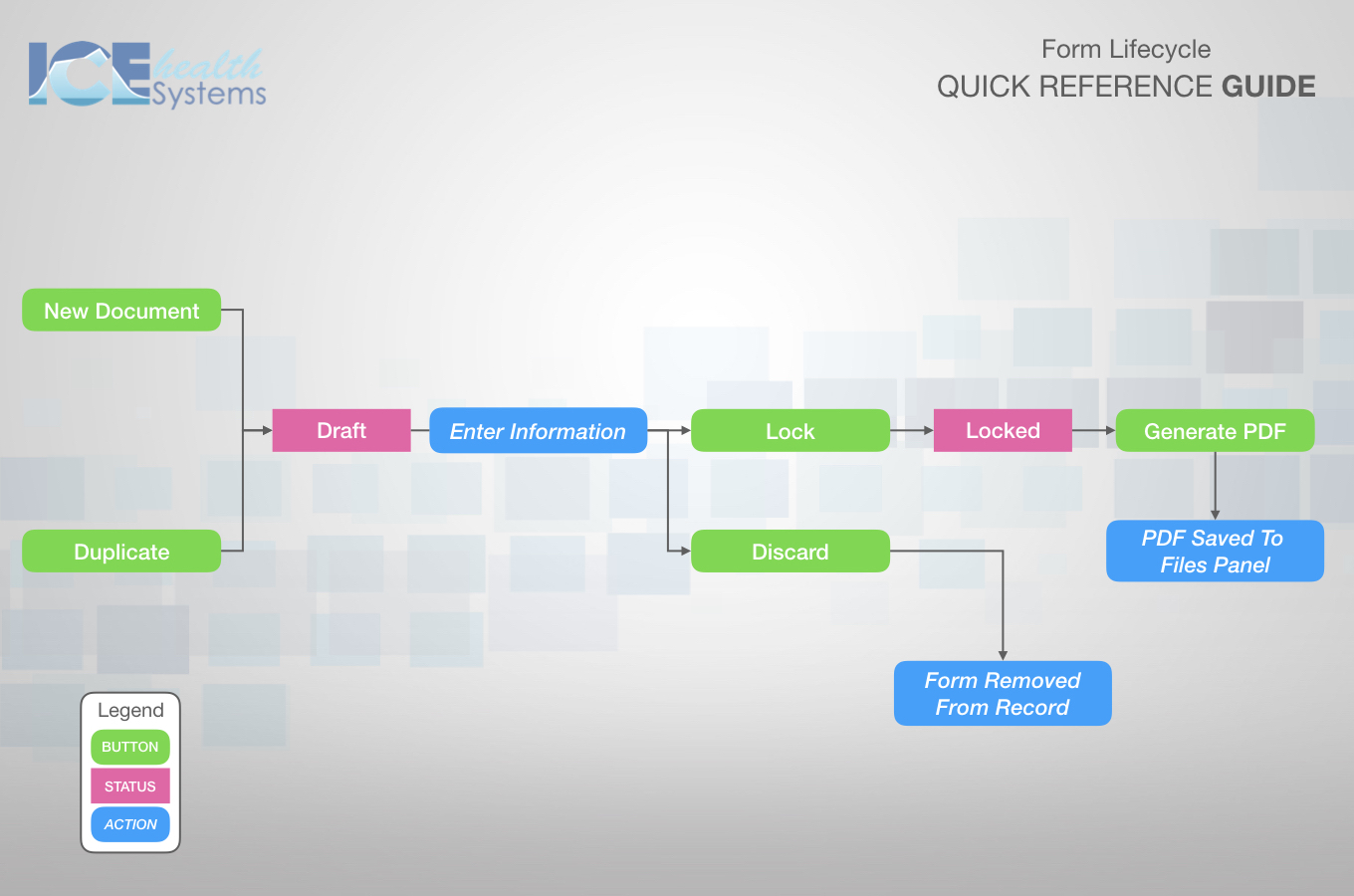
El ciclo de vida del formulario puede ser más complejo según sus flujos de trabajo. La siguiente tabla describe estos flujos de trabajo y proporciona materiales de referencia más complejos para cada situación.
| Flujos de trabajo adicionales | Descripción del ciclo de vida del formulario | Referencia |
|---|---|---|
| Los proveedores requieren validación. | Este ciclo de vida incluye un paso y un estado adicionales para la validación. Es una referencia útil si el proveedor que intenta bloquear el formulario requiere validación. El botón Validar no aparece en el formulario en sí. Para obtener información sobre dónde ocurre la validación, consulte Descripción general de la validación. | 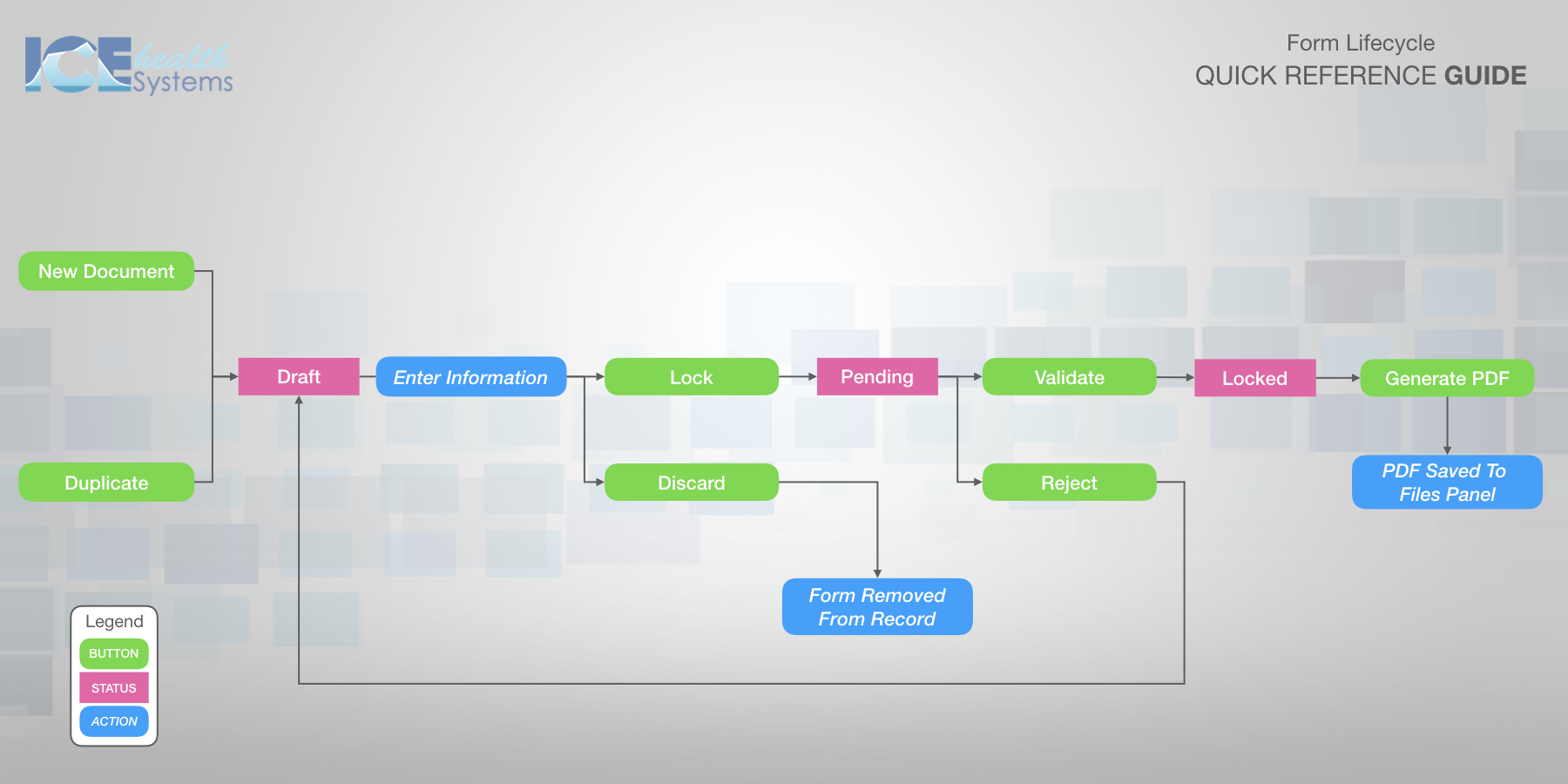 |
| Los formularios se asignan a los proveedores. | Este ciclo de vida incluye la opción de asignación. Es una referencia útil si su práctica asigna formularios a los proveedores para que reciban una notificación. Para obtener más información sobre la asignación de formularios, consulte Asignar un formulario a un proveedor. | 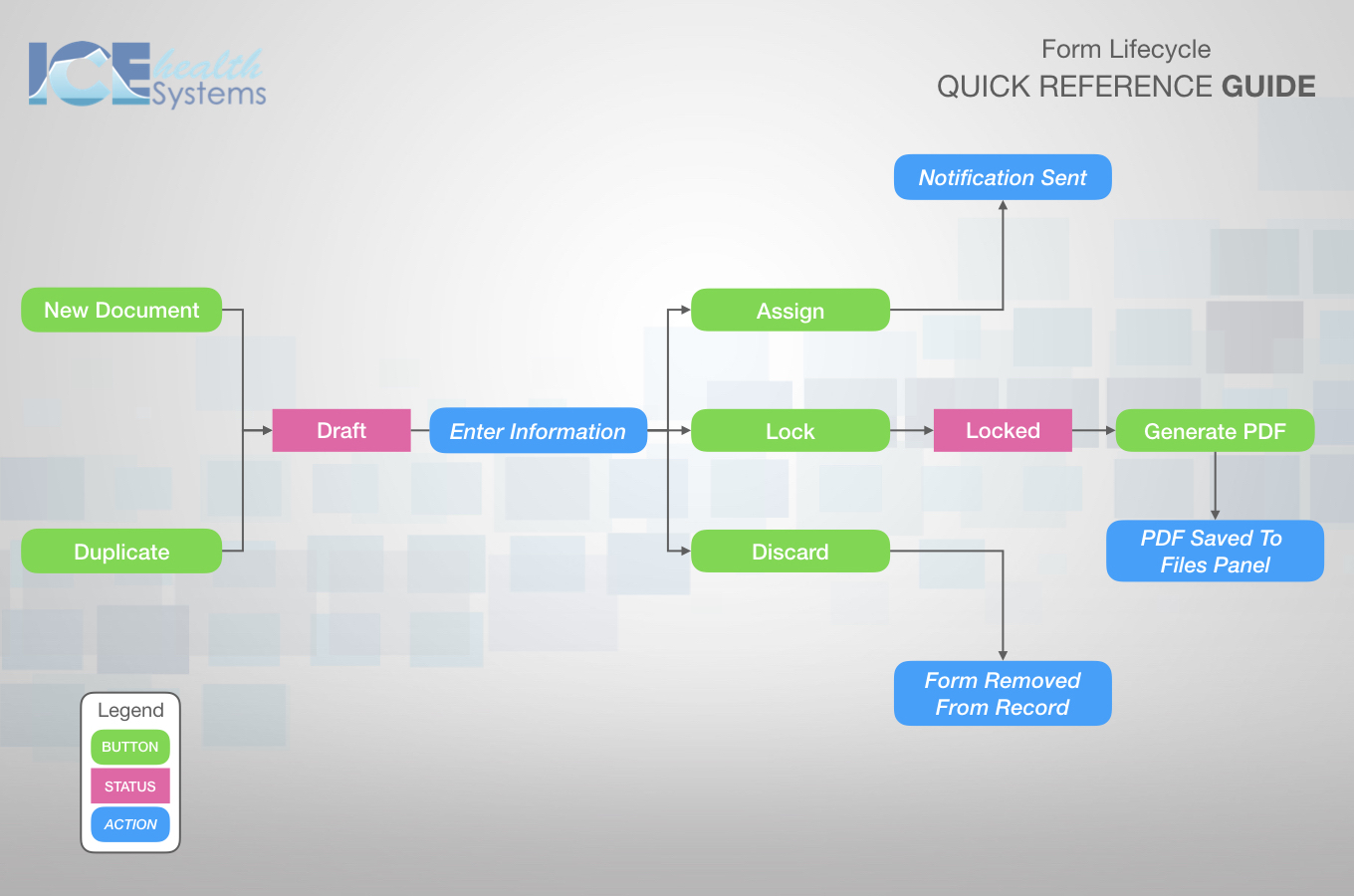 |
| Los formularios se asignan a los proveedores y los proveedores requieren validación. | Este ciclo de vida lo tiene todo. Es una referencia útil si su Consultorio utiliza flujos de trabajo de validación y asignación de formularios. |  |